Hvernig á að laga Þú hefur ekki leyfi til að vista á þessum stað á Windows

Þegar Windows sýnir villuna „Þú hefur ekki leyfi til að vista á þessum stað“ mun þetta koma í veg fyrir að þú vistir skrár í viðkomandi möppur.
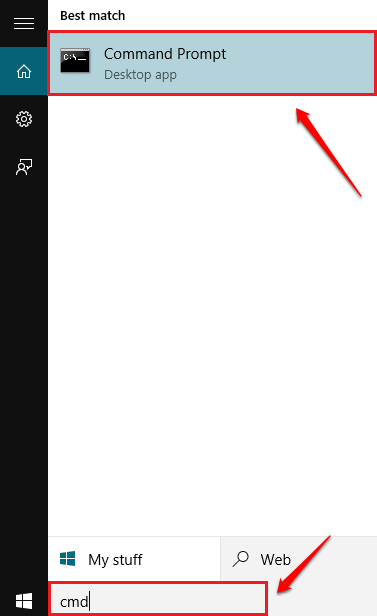
Hefur þér einhvern tíma dottið í hug að þú gætir búið til "friðhelga" möppu sem enginn getur eytt? Ekki hugsa ekki því þú getur alveg gert þetta. Notaðu bara CMD án stuðnings frá þriðja aðila hugbúnaði eða forritum.
1. Búðu til möppu sem ekki er hægt að eyða og ekki er hægt að endurnefna
Skref 1:

Ræstu fyrst skipunarlínuna. Til að gera þetta skaltu slá inn cmd inn í leitarreitinn á upphafsvalmyndinni og smelltu síðan á skipanalínuna á listanum yfir niðurstöður.
Skref 2:

Þú getur ekki búið til þessa möppu á drifi C, ástæðan er sú að drif C er uppsetningardrifið. Til að búa til þessa óeyðanlega möppu á drifi D, það er mjög einfalt, sláðu bara inn D: (eða eitthvað annað, ekki drif C) í Command Prompt, ýttu svo á Enter.
Skref 3:

Næst skaltu slá inn md con\ í Command Prompt og ýta á Enter. barn er einstakt nafn og er ekki hægt að búa til eða eyða því það notar ekki skipanalínuna.
Skref 4:

Næsta skref er að athuga möppuna sem þú bjóst til. Fáðu aðgang að drifinu sem þú valdir til að búa til möppuna. Þú munt nú sjá möppu sem heitir börn. Verkefni þitt er að smella á þá möppu og velja Eyða .
Skref 5:

Nú birtist nýr svargluggi sem spyr hvort þú viljir eyða möppunni, smelltu á Já.
Skref 6:

Nýr sprettigluggi birtist og lætur þig vita að þú getur ekki eytt þessari möppu. Sama hversu oft þú smellir á Reyndu aftur , þú getur ekki eytt Child möppunni.
2. Hvernig á að eyða möppum sem ekki er hægt að eyða og ekki er hægt að endurnefna?

Fylgdu skrefunum hér að neðan til að eyða óeyðanlega og óendurnefnanlegu möppu sem þú bjóst til:
1. Opnaðu fyrst Command Prompt.
2. Næst skaltu slá inn D: í Command Prompt gluggann (ef þú bjóst til möppuna í drifi D:) og ýttu á Enter.
3. Þú getur nú eytt skrám í "undirmöppunni" sem þú bjóst til til að eyða möppunni. Til að gera þetta, sláðu inn eftirfarandi skipun í skipanalínuna:
rd con\
4. Þá verður Child möppunni eytt.
Sjá fleiri greinar hér að neðan:
Gangi þér vel!
Þegar Windows sýnir villuna „Þú hefur ekki leyfi til að vista á þessum stað“ mun þetta koma í veg fyrir að þú vistir skrár í viðkomandi möppur.
Syslog Server er mikilvægur hluti af vopnabúr upplýsingatæknistjóra, sérstaklega þegar kemur að því að stjórna atburðaskrám á miðlægum stað.
Villa 524: Tími kom upp er Cloudflare-sérstakur HTTP stöðukóði sem gefur til kynna að tengingunni við netþjóninn hafi verið lokað vegna tímaleysis.
Villukóði 0x80070570 er algeng villuboð á tölvum, fartölvum og spjaldtölvum sem keyra Windows 10 stýrikerfið. Hins vegar birtist það einnig á tölvum sem keyra Windows 8.1, Windows 8, Windows 7 eða eldri.
Blue screen of death villa BSOD PAGE_FAULT_IN_NONPAGED_AREA eða STOP 0x00000050 er villa sem kemur oft upp eftir uppsetningu á vélbúnaðartæki, eða eftir uppsetningu eða uppfærslu á nýjum hugbúnaði og í sumum tilfellum er orsökin að villan er vegna skemmdrar NTFS skipting.
Innri villa í Video Scheduler er líka banvæn villa á bláum skjá, þessi villa kemur oft fram á Windows 10 og Windows 8.1. Þessi grein mun sýna þér nokkrar leiðir til að laga þessa villu.
Til að gera Windows 10 ræst hraðari og draga úr ræsingartíma eru hér að neðan skrefin sem þú þarft að fylgja til að fjarlægja Epic úr ræsingu Windows og koma í veg fyrir að Epic Launcher ræsist með Windows 10.
Þú ættir ekki að vista skrár á skjáborðinu. Það eru betri leiðir til að geyma tölvuskrár og halda skjáborðinu þínu snyrtilegu. Eftirfarandi grein mun sýna þér áhrifaríkari staði til að vista skrár á Windows 10.
Hver sem ástæðan er, stundum þarftu að stilla birtustig skjásins til að henta mismunandi birtuskilyrðum og tilgangi. Ef þú þarft að fylgjast með smáatriðum myndar eða horfa á kvikmynd þarftu að auka birtustigið. Aftur á móti gætirðu líka viljað lækka birtustigið til að vernda rafhlöðu fartölvunnar.
Vaknar tölvan þín af handahófi og birtist gluggi sem segir „Athuga að uppfærslum“? Venjulega er þetta vegna MoUSOCoreWorker.exe forritsins - Microsoft verkefni sem hjálpar til við að samræma uppsetningu á Windows uppfærslum.








